苹果屏幕失灵怎么办
苹果屏幕失灵可先尝试强制重启,若无效可检查贴膜、清洁屏幕,问题依旧建议联系苹果售后或专业维修人员。
苹果屏幕失灵是一个比较常见的问题,可能由多种原因引起,以下是一些详细的解决方法:

基础排查与简单修复
| 方法 | 操作步骤 | 适用场景 | 注意事项 |
|---|---|---|---|
| 强制重启 | iPhone 8及以后机型:按一下音量加键后迅速松开,再按一下音量减键后迅速松开,然后长按侧边电源键直到出现苹果标志。 iPhone 7/7P:同时长按电源键和音量减键,持续至少10秒,直到看到苹果标志。 iPhone 6s及更早:同时长按电源键和Home键,持续约10秒 |
系统卡顿、软件冲突导致的短暂失灵 | 操作时注意按键顺序和时长,避免误操作 |
| 清洁屏幕 | 使用干净、柔软的微纤维布轻轻擦拭屏幕,去除灰尘、油污或水渍。 避免使用酒精、溶剂或粗糙材质,以防损伤屏幕涂层 |
屏幕脏污、水渍干扰触控 | 不要用力过大,以免刮伤屏幕 |
| 断开外部设备 | 拔掉充电器、耳机、Lightning/USB-C接口的配件(如快充头、非MFi认证的第三方数据线)。 尝试更换原装充电器或数据线 |
充电时触控失灵、配件干扰 | 优先使用苹果原装或MFi认证配件 |
| 移除保护壳/膜 | 暂时取下手机壳和贴膜,测试是否因保护壳压迫屏幕边缘或贴膜质量差导致触控失效 | 保护壳/膜过厚、劣质贴膜影响灵敏度 | 选择薄款、适配机型的保护壳和高透光贴膜 |
系统与软件修复
| 方法 | 操作步骤 | 适用场景 | 注意事项 |
|---|---|---|---|
| 更新系统 | 进入【设置】>【通用】>【软件更新】,下载并安装最新版本iOS。 若存储空间不足,可删除不常用APP或清理缓存 |
系统版本过低、Bug导致触控异常 | 更新前备份数据,防止意外丢失 |
| 还原所有设置 | 进入【设置】>【通用】>【传输或还原iPhone】>【还原】>【还原所有设置】。 重启后需重新设置语言、Wi-Fi、壁纸等,但数据不会丢失 |
系统设置错误、触控参数异常 | 还原前记录重要设置(如闹钟、勿扰模式) |
| 关闭触控调节功能 | 进入【设置】>【辅助功能】>【触控】,关闭【触控调节】和【忽略重复】选项。 部分用户反馈开启后可能导致触控延迟或失灵 |
误触开启辅助功能限制触控 | 可逐步测试调整灵敏度 |
硬件相关问题处理
| 方法 | 操作步骤 | 适用场景 | 注意事项 |
|---|---|---|---|
| 检查屏幕是否碎裂 | 观察屏幕是否有明显裂痕、液晶漏液或触摸时局部无反应。 若屏幕损坏,需联系苹果官方或授权维修点更换屏幕 |
摔落、挤压导致屏幕物理损伤 | 避免自行拆解,可能失去保修资格 |
| 检测液体接触 | 若手机曾进水(如雨水、饮料),立即关机并用干燥无尘布吸干表面水分。 将手机放入干燥大米或硅胶袋中静置24-48小时,随后测试触控 |
液体渗入屏幕内部 | 进水后切勿充电,避免短路 |
| 测试DFU模式 | 将手机连接电脑,按特定组合键(如iPhone 8及以上:音量减+电源键10秒后松开电源键,继续按住音量减键)进入恢复模式。 通过iTunes或Finder尝试恢复系统,判断是否为硬件故障 |
系统崩溃、硬件故障初步判断 | 操作前需备份数据,恢复可能清除所有内容 |
终极解决方案
| 方法 | 操作步骤 | 适用场景 | 注意事项 |
|---|---|---|---|
| 联系苹果官方支持 | 通过【设置】>【通用】>【关于本机】>【Apple支持】预约维修。 描述问题并选择到店或邮寄维修,官方会检测是否属于保修范围(如无摔痕、无拆修) |
硬件故障、人为损坏、复杂软件问题 | 保留购买凭证,保修期内可免费更换屏幕 |
| 第三方维修 | 选择信誉良好的非官方维修点(如闪电修、京东服务等),更换屏幕或触控IC芯片。 费用通常为官方价格的50%-70%,但可能失去官方保修 |
预算有限、已过保修期 | 确认维修点使用原厂配件,避免组装屏 |
FAQs
苹果屏幕失灵后,数据会被清除吗?
不一定,如果通过“还原所有设置”或系统更新修复,数据不会丢失;但若进入DFU模式恢复系统或刷机,则可能清空数据,建议操作前使用iCloud或电脑备份。
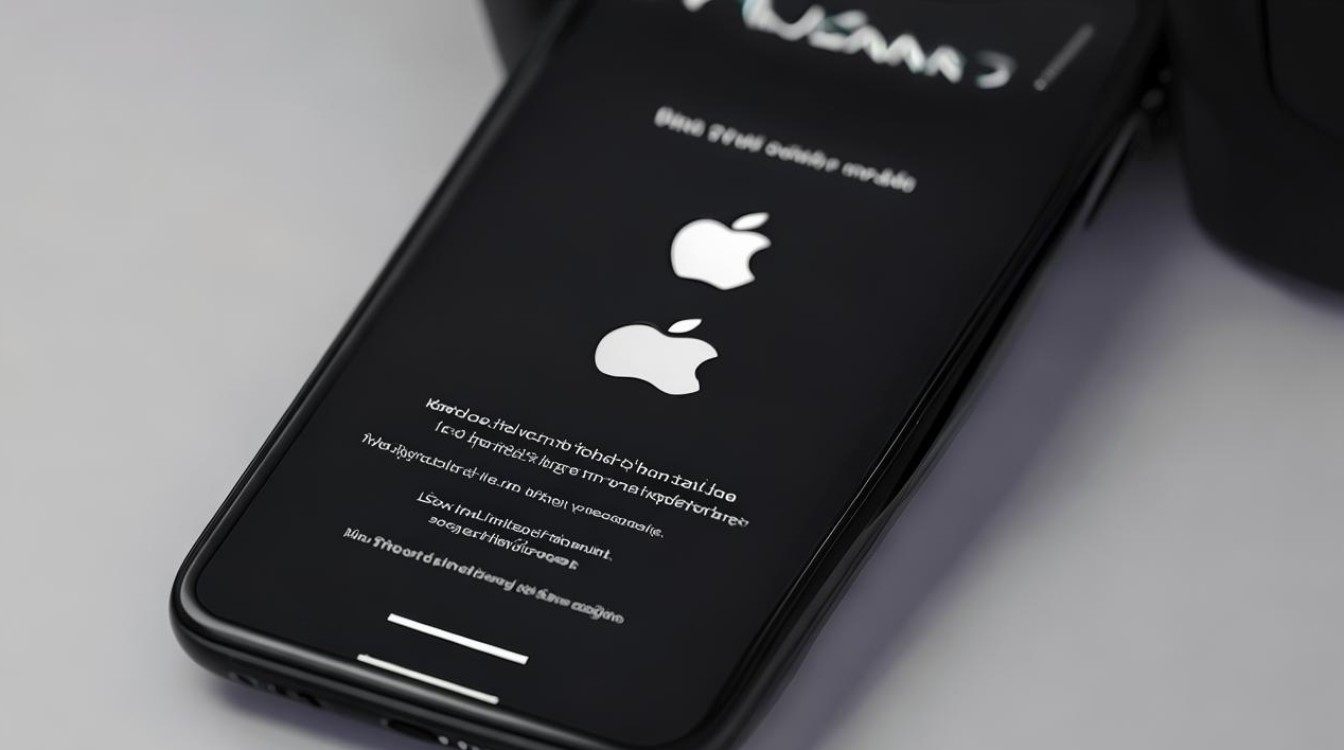
屏幕失灵是软件问题还是硬件问题?如何判断?

- 软件问题:失灵表现为间歇性、重启后可能恢复,或特定场景下(如充电时)触发。
- 硬件问题:屏幕出现裂痕、进水后失灵、强制重启/更新系统均无效,可通过DFU模式恢复测试,若仍无法使用,则大概率为硬件故障。
版权声明:本文由环云手机汇 - 聚焦全球新机与行业动态!发布,如需转载请注明出处。


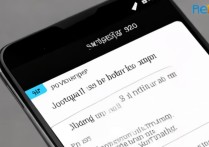









 冀ICP备2021017634号-5
冀ICP备2021017634号-5
 冀公网安备13062802000102号
冀公网安备13062802000102号